Mantener tu bandeja de entrada de Gmail organizada puede ser una pesadilla. Si eres como nosotros, seguro que has aprovechado el sistema de etiquetas de Gmail para ayudarte a mantener tus correos electrónicos en orden, pero no es suficiente.
Cada nueva etiqueta compite por el espacio en la barra lateral y puede dificultar la búsqueda de esa importante orden de compra de Jane en ventas…
¡Ahí es donde nuestra nueva extensión de Chrome Gmail Tabs puede llevar tu bandeja de entrada al siguiente nivel!
Organiza tus etiquetas de Gmail
Tu bandeja de entrada está destinada a tener un centenar de mensajes en cualquier momento. Utilizar el sistema de organización nativo de Gmail puede ayudarte a seguir el camino, pero querrás tener tus etiquetas más importantes al frente y en el centro.
Las pestañas de Gmail colocan tu etiqueta en la parte superior de tu bandeja de entrada para facilitar el acceso y mantenerte productivo. Puedes centrarte en las cosas que realmente importan y dejar que los correos electrónicos sean sólo una pequeña parte de tu día.
Cómo convertir tus etiquetas de uso frecuente en pestañas
Una vez que hayas añadido la extensión Gmail Tabs desde la tienda web de Chrome, sólo tendrás que hacer dos clics para mover tus etiquetas elegidas a la parte superior de tu bandeja de entrada.
Paso 1: Pasa el cursor por encima de la etiqueta

Siguiente: Haz clic en los tres puntos para abrir el menú de opciones de las etiquetas
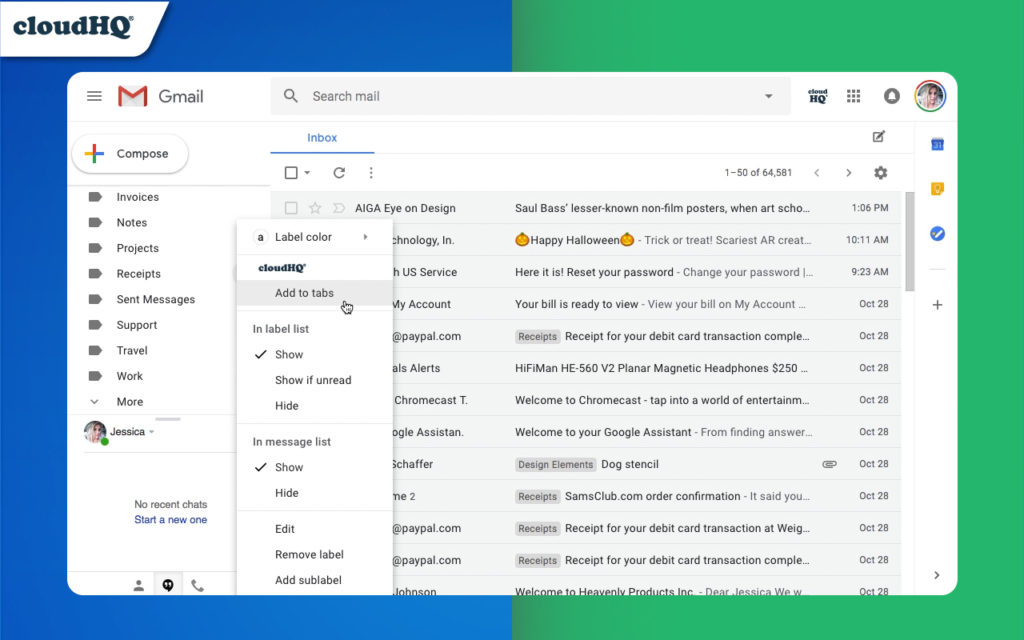
Finalmente: ¡Seleccione «Añadir a las pestañas»
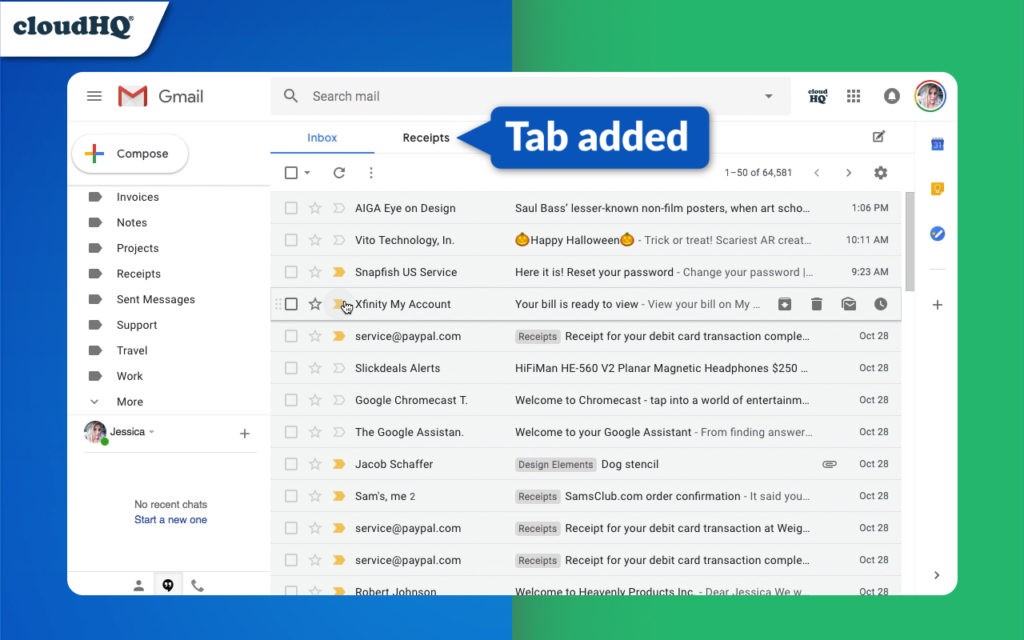
Ahora su etiqueta está en la parte superior de su bandeja de entrada y la gestión de su bandeja de entrada pasa de ser una tarea que consume tiempo, a ser manejada en cuestión de segundos!
¡Consejo profesional! Añade búsquedas en la bandeja de entrada a tus pestañas
Digamos que siempre estás buscando los correos electrónicos de una persona específica, o hay una consulta de búsqueda que necesitas ejecutar todo el tiempo. Nuestra extensión puede tomar esa búsqueda y convertirla en una pestaña también.
Cómo crear pestañas a partir de búsquedas:
- En el campo de búsqueda, escribe quién o qué estás buscando
- Haz clic en «Añadir a pestañas»
¡Voilà! Buscar es fácil.
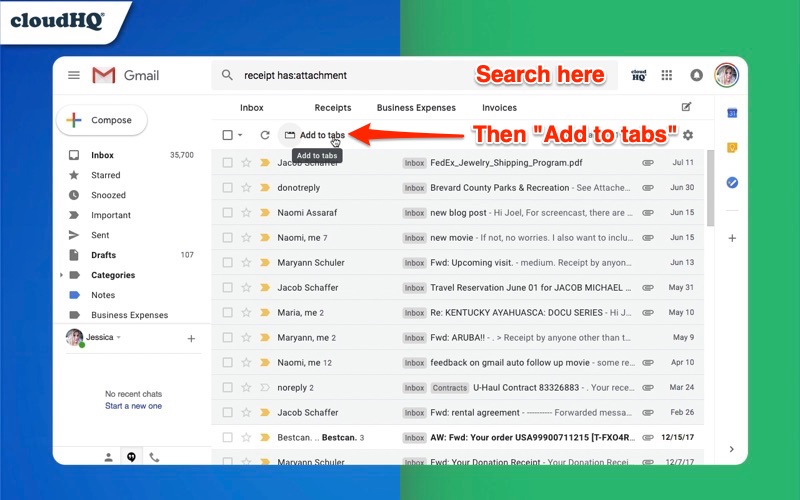
¿Tienes muchos archivos de Excel? No hay problema. Busca todos los archivos adjuntos de Excel -o cualquier tipo de archivo- en la barra de búsqueda y convierte tu consulta en una pestaña de Gmail.
Esta función es estupenda para todo lo que no se puede poner bajo una etiqueta ni organizar fácilmente mediante filtros. Siempre podrás encontrar lo que necesitas rápidamente.
Lo mejor de todo es que nuestra extensión de Pestañas de Gmail es 100% gratuita. Ahora puedes recuperar más tiempo y dedicarlo a las cosas importantes.
Cómo eliminar pestañas en 3 sencillos pasos
Si has añadido una pestaña por accidente, ¡no te preocupes! Son tan fáciles de eliminar como de hacer. Todo lo que tienes que hacer es editar tus pestañas para eliminar las que no quieres.
Para eliminar una pestaña:
Haz clic en el icono de Editar debajo de tu inicio de sesión de Gmail
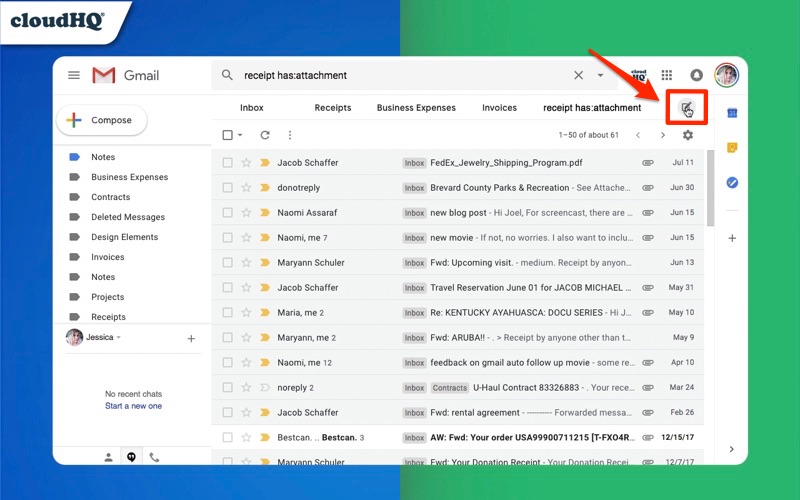
Luego haz clic en la «X» a la derecha de la pestaña que quieres eliminar
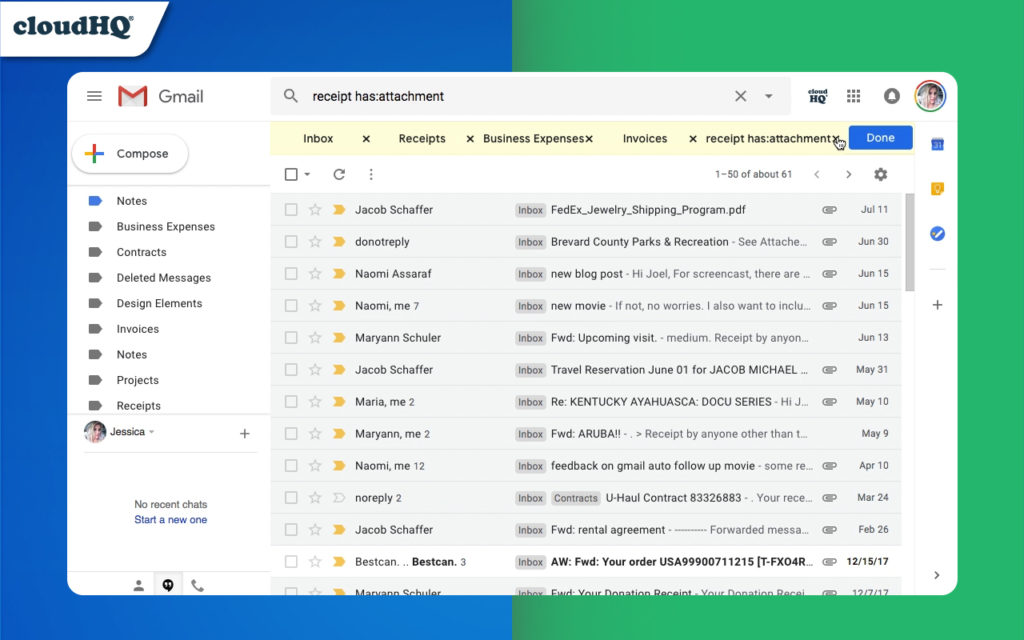
Por último, haz clic en el botón «Hecho»… ¡y ya está!
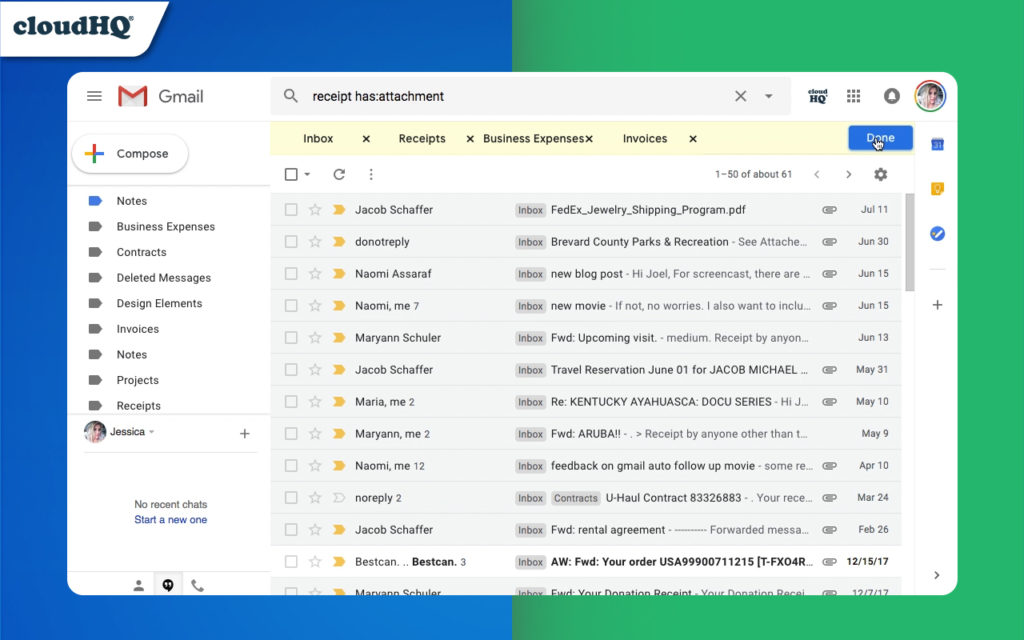
Domina tu bandeja de entrada antes de que te posea
No importa quién seas, tu bandeja de entrada puede descontrolarse fácilmente si no la revisas regularmente. Para aquellos a los que no les gusta estar atados a un dispositivo o estar siempre pendientes, el uso de las pestañas de Gmail te ayudará a reducir el tiempo que dedicas a ordenar los correos electrónicos y a buscar los que necesitas.
Ser dueño de tu bandeja de entrada es ser dueño de tu tiempo, y ser dueño de tu tiempo te ayudará a ser más productivo, tanto en el trabajo como en casa.